保护Excel工作簿的方法
Excel是一款办公软件,它能帮助我们更好地处理数据,有利于学习和工作,因此深受用户喜爱。可是,也有部分小伙伴们使用时有一些小小的困扰,有的用户不知道如何保护Excel工作簿。话不多说,小编今天为您呈上解决这个问题的方法。
具体如下:
1.首先,打开你的Excel文件,我们会看到如下画面,选择界面左上方的“文件”选项。
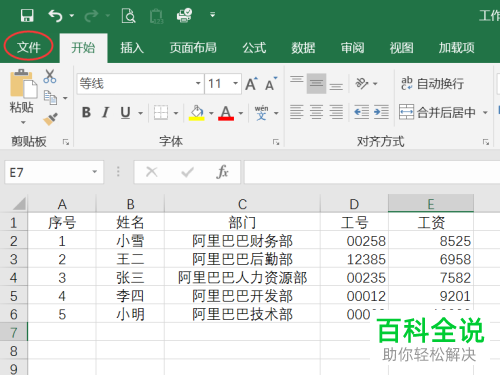
2.第二步,找到“信息”后点击进入,再选择“保护工作簿”选项。

3. 这时我们会发现出现了一系列选项,如图,点击“用密码进行加密”。
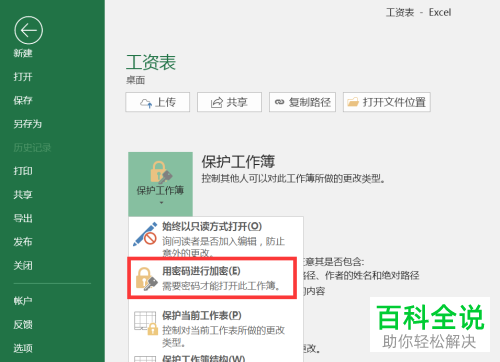
4. 接着,在如下的对话框中设置你的密码。
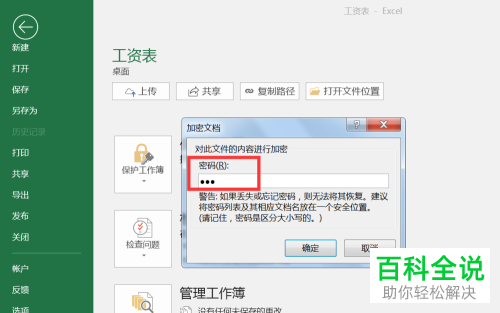
5. 第五步,输密码后还有个再次输入的环节,小编提醒大家哦,这两次输入的内容要完全相同才能设置成功哦。
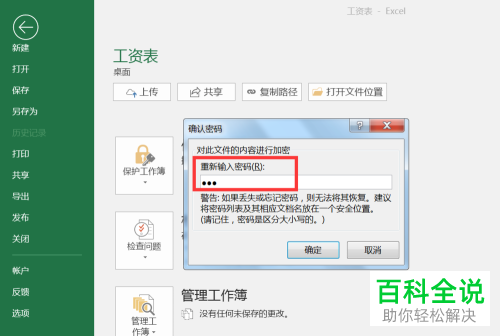
6.完成前面五步之后,你会惊奇的发现,“保护工作簿”这个选项已经变黄了,这就表示它已经加密了哦。

7. 到这里,对Excel文件的加密工作已经实现了,也就是说只有输入密码才能打开哦。

以上就是保护Excel工作簿的方法。
赞 (0)

